Как сделать гифку онлайн?
Сейчас стало модно делать анимации и публиковать их в различных социальных сетях. Анимации эти также называют «gif» или «гифки». В этой статье мы покажем вам, как быстро и легко сделать гифку из любого видео.
Многие делают анимации с большого количества картинок сделанных в Фотошопе. Но это не единственный, но, наверное, самый трудоемкий способ. Мы сейчас покажем вам, как сделать Gif анимацию просто из видео с видеохостинга Ютуб. Достаточно будет выбрать видео, которое вам понравилось, затем выбрать момент видео и воспользоваться одним из сервисов, о которых мы поговорим ниже.
И так первый сервис это troll-face.ru
Это просто отличный сайт - после того, как сделали гифку, её можно скачать и даже опубликовать на их сайте. Если вы любитель вести веселый блог, то на этом сайте вы сможете это делать.
И так приступим к разработке нашей анимации из видео. Переходим на сайт в раздел создания картинок troll-face.ru/video-to-gif. В единственной строке вставляем ссылку на видео из Ютуба. И нажимаем «Показать видео».
Видим, как открылось видео. На строке перемотки видео есть синяя зона - это и будет ваша анимация. Ее можно перемещать влево или вправо, также можно увеличивать или уменьшать длину будущей гифки. Все остальные значения оставляем такими же. Затем нажимаем «Создать гифку».
Через несколько секунд, гифка будет создана. Ее можно просмотреть, а справа есть кнопка «Скачать».
Еще один сервис, который делает анимации из видео - это makeagif.com
Это иностранный сервис, он позволяет делать анимации не только с Ютуба, но и просто с видео из вашего компьютера. Чтобы загрузить видео с компьютера необходимо сделать его не больше 25 Мб. Я опять покажу вам пример с Ютубом.
Заходим на сайт makeagif.com и нажимаем на картинку Ютуба.
Опять через несколько секунд откроется похожее окно с предыдущим сайтом. Только здесь нужно указать время, с которых начнется анимация, и указать, сколько она будет длиться. У нас с 9:25 и длиться будет 5 секунд. После выбора времени нажимаем «CREATE GIF».
Ждем несколько секунд - все готово. Нажимаем снизу «Download» и скачиваем ее себе на компьютер.
Преимущество этого сайта то, что логотип на гифке маленький и он не сильно бросается в глаза.













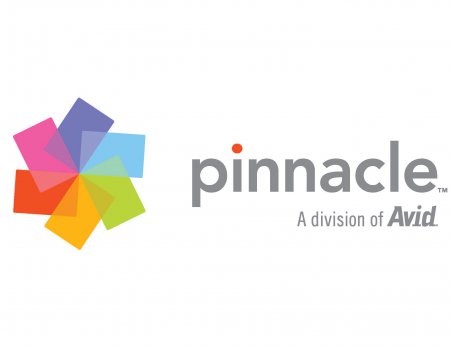













Как зарегистрироваться в Вконтакте без телефона?
Как открыть файл rar (рар) на Windows, Андройд, в Linux и MAC
Что это такое # Хэштег, как сделать правильный